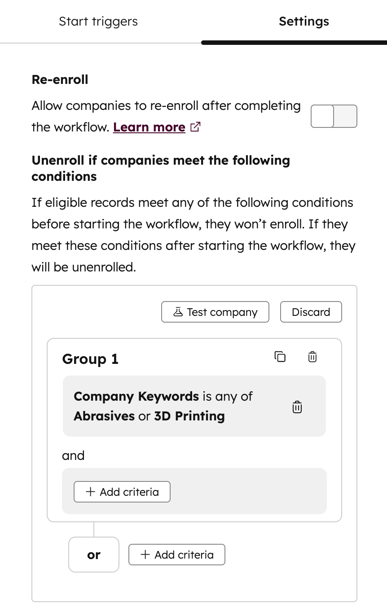- Base de connaissances
- Automatisation
- Workflows
- Gérer la désinscription dans les workflows
Gérer la désinscription dans les workflows
Dernière mise à jour: 6 novembre 2025
Disponible avec le ou les abonnements suivants, sauf mention contraire :
-
Marketing Hub Pro, Enterprise
-
Sales Hub Pro, Enterprise
-
Service Hub Pro, Enterprise
-
Data Hub Pro, Enterprise
-
CRM intelligent Pro, Enterprise
-
Commerce Hub Pro, Enterprise
Dans les workflows basés sur les contacts, vous pouvez choisir de supprimer les contacts qui ne répondent plus aux critères d’inscription, qui répondent à l’objectif du workflow ou qui ont été ajoutés à des segments de suppression. Lors de la définition de ces critères, cela empêchera également les fiches d’informations d’être inscrites dans le workflow.
Dans d'autres types de workflows, vous pouvez définir des critères de désinscription pour exclure ou désinscrire des fiches d'informations d'un workflow.
Gérer la désinscription dans des workflows basés sur les contacts
Pour gérer la désinscription dans un workflow basé sur les contacts :
- Depuis votre compte HubSpot, accédez à Automatisation > Workflows.
- Cliquez sur le nom de votre workflow.
- Dans l'éditeur de workflow, cliquez sur le critère d'inscription Modifier Modifier > .
- Dans le panneau de gauche, cliquez sur l’onglet Paramètres . Dans la section Désinscrire si les contacts répondent aux conditions suivantes , configurez les éléments suivants :
- Ajouté à un segment de suppression : ajoutez une liste de contacts que vous ne souhaitez pas inscrire ou que vous souhaitez désinscrire d’un workflow.
- Si un segment de suppression est supprimé ou si des contacts sont supprimés d’un segment de suppression, ces contacts ne s’inscriront pas automatiquement dans le workflow, même s’ils répondent aux critères d’inscription du workflow. Ils ne pourront inscrire que la prochaine fois qu'ils rempliront les critères d'inscription du workflow .
- L’ajout d’un segment de suppression à un workflow aura l’un des trois effets suivants en fonction du statut d’inscription actuel d’un contact :
- Le contact n’est actuellement pas inscrit dans le workflow et est membre du segment de suppression : le contact ne sera pas inscrit dans le workflow même s’il répond aux critères d’inscription ultérieurement et apparaîtra dans l’historique du workflow comme étant trouvé dans un segment de suppression et désinscrit. Le contact ne peut pas être inscrit manuellement.
- Le contact est actuellement inscrit dans le workflow et est membre du segment de suppression : le contact sera désinscrit lorsqu’il atteindra l’étape exécutable suivante dans le workflow, comme une action Envoyer un e-mail. Le contact ne sera pas désinscrit pendant les actions de branche, de délai ou d'aller à.
- Le contact est actuellement inscrit dans le workflow et n’est pas membre du segment de suppression : le contact restera dans le workflow. Cependant, s’ils répondent aux critères du segment de suppression à une date ultérieure, ils seront désinscrits.
- Objectif de workflow atteint : désinscrivez des contacts lorsqu’ils atteignent l’objectif spécifié. Découvrez-en davantage sur l'utilisation des objectifs avec les workflows basés sur les contacts .
- Ajouté à un segment de suppression : ajoutez une liste de contacts que vous ne souhaitez pas inscrire ou que vous souhaitez désinscrire d’un workflow.
-
- Ne répond plus aux critères d’inscription : décidez si un contact sera supprimé s’il ne répond plus aux critères de critère d’inscription lors de son inscription. Par défaut, ce paramètre n'est pas activé.
- Ce paramètre ne s'applique qu'à Lorsqu'un critère de filtrage est rempli l'inscription se déclenche.
- Si ce paramètre est sélectionné, les contacts qui ne répondent pas aux critères ne peuvent pas être inscrits manuellement.
- Si un contact actuellement inscrit dans le workflow ne répondait pas aux critères d'inscription avant l'activation de ce paramètre, il ne sera pas désinscrit tant que le contact n'atteindra pas l'action suivante (hors branches et délais). Si vous souhaitez que le contact se désinscrive immédiatement, vous devrez le désinscrire manuellement .
- Si vous inscrivez un contact test qui ne répond pas aux critères d’inscription lorsque ce paramètre est activé, il sera automatiquement désinscrit du workflow et n’exécutera aucune des étapes.
- Ne répond plus aux critères d’inscription : décidez si un contact sera supprimé s’il ne répond plus aux critères de critère d’inscription lors de son inscription. Par défaut, ce paramètre n'est pas activé.
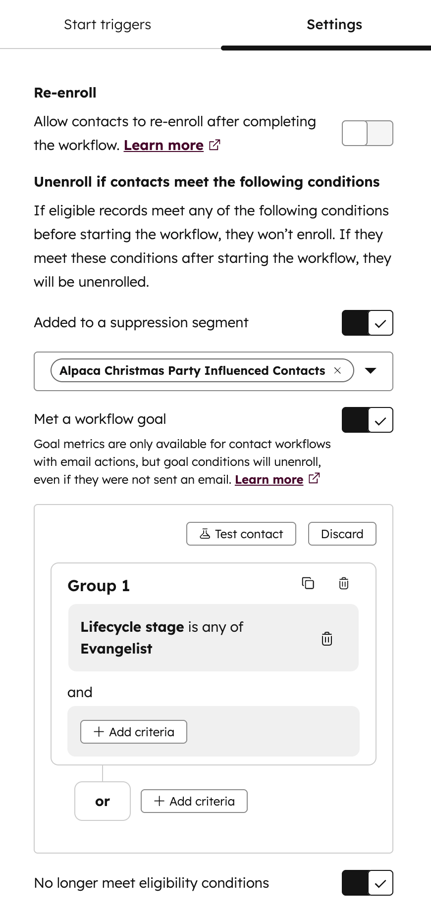
Définir des déclencheurs de désinscription pour d'autres types de Workflow
Dans d'autres types de flux de travail, les déclencheurs de désinscription suppriment les enregistrements activement inscrits du flux de travail et les empêchent de s'inscrire ou de se réinscrire.
Fonctionnement des déclencheurs de désinscription
L'ajout de critères de désinscription à un workflow aura l'un des trois effets suivants :
- Si un enregistrement n'est pas actuellement inscrit dans le workflow et que répond aux déclencheurs de désinscription: l'enregistrement ne sera pas inscrit dans le workflow même s'il répond aux déclencheurs d'inscription à une date ultérieure.
- Si un enregistrement est actuellement inscrit dans le workflow et que atteint les déclencheurs de désinscription : l'enregistrement sera immédiatement désinscrit du workflow.
- Si un enregistrement est actuellement inscrit dans le workflow et que ne répond pas aux critères de désinscription : l'enregistrement restera dans le workflow. Cependant, s’il répond aux critères de désinscription à une date ultérieure (alors qu’il est toujours actif dans le workflow), il sera désinscrit à ce moment-là.
Ajouter des déclencheurs de désinscription à un Workflow
- Depuis votre compte HubSpot, accédez à Automatisation > Workflows.
- Cliquez sur le nom du workflow.
- En haut à gauche, cliquez sur Modifier > Modifier le déclencheur d'inscription.
- Dans le panneau de gauche, cliquez sur l’onglet Paramètres.
- Dans la section Désinscrire si [objet] remplit les conditions suivantes , définissez un déclencheur de désinscription.
- Par exemple, dans un workflow basé sur les transactions, vous pouvez sélectionner Propriétés de la transaction | Montant | est inférieur à | 1 000 pour désinscrire ou exclure les transactions dont le montant est inférieur à 1 000 $.
- Pour ajouter plusieurs critères de désinscription, cliquez sur Ajouter des critères dans les sections ET ou OU. Découvrez-en davantage sur les critères ET et OU.
- Après avoir ajouté vos déclencheurs de désinscription, cliquez sur Enregistrer.